报表如何查询上网时间
统计联网直报平台数据填报与查询流程目录一、数据填报二、数据查询一、数据填报(1)点击页面上方菜单栏中的"报表报送"链接,进入报表列表展示页面,按照用户拥有的报表填报权限,列出可以填报的专业报表,如下图所示:(2)报表列表信息包括表号、表名、报告期别、报告期、报送开始时间、报送截止时间以及报送与验收状态等信息,点击报送与验收状态便可以进入对应报表的数据录入或查看界面,在下方可以看到一排黄色的按钮,它们分别为用户提供了各种不同的功能,如下图所示:导出:该按钮用于导出当前报表,保存的报表格式为XML和XLS两种文件格式,点击"导出"按钮,选择合适的文件路径以及填写文件名,即可保存文件.
导入:该按钮用于将外部数据导入到数据录入界面中,上传数据文件类型有XML和XLS两种格式.
点击"导入"按钮,XML格式所对应的是点击报表录入界面的"导出"按钮导出的文件格式;XLS格式所对应的是通过Excel工具编辑生成的表格数据文件格式.
这里将详细介绍,如何通过"导入"按钮所提供的功能,向数据录入界面中导入已经编辑好的XLS格式的表格文件.
在数据文件上传窗口中,选择文件类型为XLS,数据文件上传窗口界面中,将增加"模版文件"一栏,点击"模版文件"一栏的"左键点击此处下载模版"链接,下载当前报表的XLS文件模版到本地计算机,如下图所示:打开已经下载到本地计算机的报表模版文件,通过Excel工具对XLS文件进行编辑,填写你所希望录入的上报数据并保存文件,完成XLS文件的编辑之后,回到数据文件上传窗口界面,点击"上传文件"一栏的"浏览"按钮,系统将弹出文件加载选择对话框,如下图所示:在文件加载选择对话框中,选择已经编辑好的XLS报表模版文件,点击"打开"按钮,完成上传文件的加载.
再点击数据文件上传窗口界面中的"提交"按钮,就可以将XLS文件中的表格数据导入到数据录入界面中.
暂存:用户录入完数据后,点击"暂存"按钮,即可将当前页面数据直接保存至服务器,保存时不对数据做任何审核,保存成功后,系统将会弹出"保存成功"的消息对话框,点击对话框中的"确定"按钮,即可关闭消息对话框.
关闭直报录入页面后,再重新进入,系统将能够自动调出最近一次暂存或上报到服务器上的数据.
PacificRack 端午节再来一款年付$38 VPS主机 2核4GB内存1TB流量
这不端午节和大家一样回家休息几天,也没有照顾网站的更新。今天又出去忙一天没有时间更新,这里简单搜集看看是不是有一些商家促销活动,因为我看到电商平台各种推送活动今天又开始一波,所以说现在的各种促销让人真的很累。比如在前面我们也有看到PacificRack 商家发布过年中活动,这不在端午节(昨天)又发布一款闪购活动,有些朋友姑且较多是端午节活动,刚才有看到活动还在的,如果有需要的朋友可以看看。第一、端...

Vultr VPS韩国首尔机房速度和综合性能参数测试
Vultr 商家有新增韩国首尔机房,这个是继日本、新加坡之后的第三个亚洲机房。不过可以大概率知道肯定不是直连中国机房的,因为早期的日本机房有过直连后来取消的。今天准备体验看看VULTR VPS主机商的韩国首尔机房的云服务器的速度和性能。1、全球节点PING速度测试这里先通过PING测试工具看看全球几十个节点的PING速度。看到好像移动速度还不错。2、路由去程测试测试看看VULTR韩国首尔机房的节点...
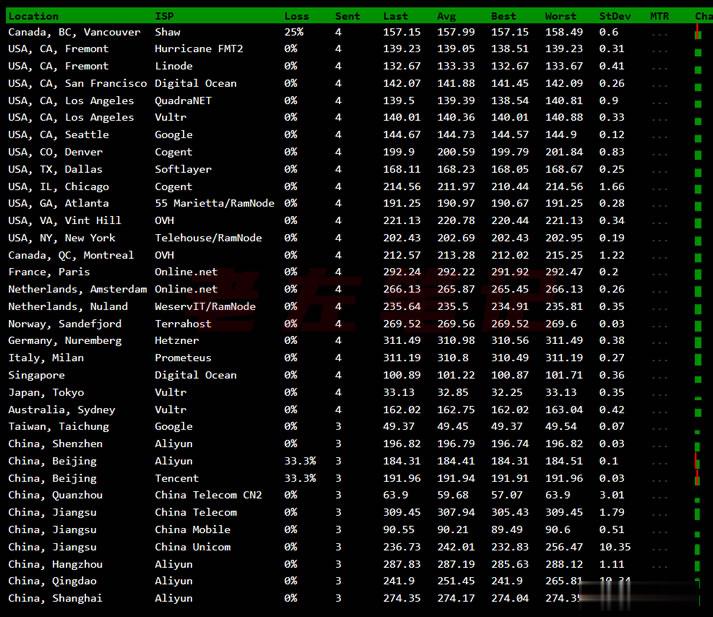
华圣云 HuaSaint-阿里云国际站一级分销商,只需一个邮箱即可注册国际账号,可代充值
简介华圣云 HuaSaint是阿里云国际版一级分销商(诚招募二级代理),专业为全球企业客户与个人开发者提供阿里云国际版开户注册、认证、充值等服务,通过HuaSaint开通阿里云国际版只需要一个邮箱,不需要PayPal信用卡,不需要买海外电话卡,绝对的零门槛,零风险官方网站:www.huasaint.com企业名:huaSaint Tech Limited阿里云国际版都有什么优势?阿里云国际版的产品...
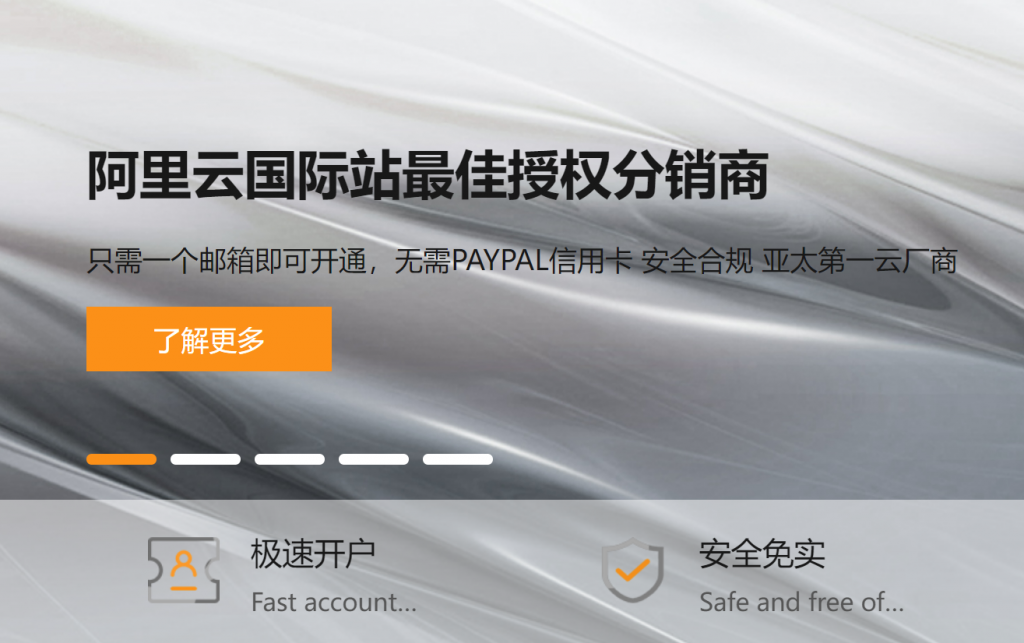
-
php计划任务php定时任务,只执行一次,不要死循环asp.net什么是asp.netfilezillaserverfilezilla server interface怎么填my.qq.commy.qq.com我是CF会员吗360公司迁至天津奇虎360公司在哪?yixingjia通配符的使用方法商务软件软件分为哪几种类型?引擎收录怎么使自己的网站被搜索引擎收录呢?joomla教程如何获得 Joomla,2.5中 itemid 的值seo基础教程新手怎样学习SEO懂的进来?